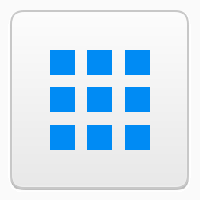Як швидко завершити процес за допомогою диспетчера завдань у Windows 10
У Windows 10 програма «Диспетчер завдань» має ряд корисних функцій. Це може керувати програмами для запуску зараз і розрахувати їх вплив на продуктивність запуску. Ви також можете побачити історія програми і деталі процесу копіювання швидко з ним. У режимі «Додаткові відомості» Диспетчер завдань має дві вкладки «Процеси» та «Деталі» для керування запущеними програмами. Сьогодні я хотів би поділитися з вами дуже простим трюком, як швидко знищити запущену програму.
Реклама
Щоб закрити програму, потрібно вибрати її на вкладці Процеси. Після цього потрібно натиснути кнопку Завершити завдання кнопку. Для цього також є комбінація клавіш. Виберіть програму та натисніть DEL на клавіатурі. Вибрану програму буде закрито.
Як швидко завершити процес за допомогою диспетчера завдань у Windows 10
Завершити завдання на вкладці Процеси зазвичай працює, якщо програма все ще реагує. Однак, якщо програма перестала відповідати, вийшла з ладу або зависла, завершення завдання може не закрити його миттєво. Windows спробує спочатку створити дамп, щоб ви могли проаналізувати, що спричинило збій або зависання програми. Після цього завдання завершиться. Щоб швидше завершити роботу програми, яка зависла, скористайтеся кнопкою Завершити завдання на
Деталі табл.
Раніше це називалося Кінцевим процесом класичний диспетчер завдань, і він завершує процес, не створюючи дамп. Якщо ви не впевнені, який процес вибрати на вкладці «Подробиці», тоді на вкладці «Процеси» клацніть правою кнопкою миші на зависшей програмі та натисніть «Перейти до деталей". Ви перейдете на вкладку «Деталі» та автоматично виберете процес підвішеної програми.


Тут також можна використовувати DEL клавішу на клавіатурі, щоб завершити процес. Ще одна відмінність між завданням «Завершити» на вкладці «Процеси» та на вкладці «Відомості» у завданні Windows 10 Менеджер полягає в тому, що вкладка «Процеси» не показує підтвердження і відразу надсилає команду на закриття додаток. Кнопка «Завершити завдання» на вкладці «Деталі» показує підтвердження перед примусовим завершенням процесу.
Це воно.